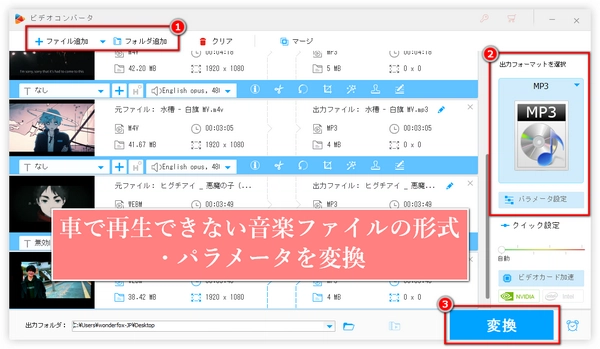


以下、カーオーディオでUSBを使った音楽再生ができない場合に試せる対策を挙げます。ご自身の環境に合わせて順番に確認してみてください。
カーオーディオはMP3やWMA、AACなど限られた形式のみ再生可能です。FLACやWAV、OGGなど非対応形式はMP3など対応形式に変換してください。
MP3なら最低192kbps、できれば256~320kbps、サンプリング周波数は44.1kHzが標準です。これ以下だと音質劣化や読み込み失敗の原因になります。


「WonderFox HD Video Converter Factory Pro」
カーオーディオで再生できない形式・コーデック・ビットレート・サンプリング周波数の音楽をUSBで再生可能にできます。
様々な音声形式に対応:MP3/WAV/FLAC/AAC/AC3/DTS/ALACはもちろん、WMA/OGG/APE/M4Aなど、カーオーディオで非対応となりがちな音声フォーマットを一通り読み込み可能です。これらをカーオーディオ対応のMP3やWAV、AACなどに変換できます。
パラメータの自由設定:出力時のビットレート(例えば、192~320 kbps)、サンプリング周波数(44.1 kHz推奨)、ステレオ/モノラル/5.1chサラウンドなどを手動で指定でき、カーオーディオ再生に最適な音質・ファイルサイズなどに調整可能です。
スマートフィット機能:入力ファイルと出力フォーマットを解析すれば、最適なパラメータを自動設定できます。専門知識がなくても「カーオーディオ対応フォーマットへの最適化」をワンクリックで実現できます。
バッチ変換モード:最大10ファイルを同時に一括変換可能で、数百曲あるプレイリストでもまとめて処理できるため、USBメモリへの書き出し作業が大幅に短縮されます。
独自の高速変換技術:50倍までの高速変換を実現し、大量の楽曲変換もストレスなくこなせます。
ロスレス圧縮機能:WAV→FLAC/ALACへの変換など、音質をほぼ劣化させずにファイルサイズを圧縮できるので、USBの容量制限下でも高音質を維持できます。
直感的なドラッグ&ドロップ操作:日本語対応のシンプルなUIで、初心者でも迷わず使える設計を持っています。ファイルをウィンドウに放り込むだけで変換設定画面に進めます。
無料体験版で動作確認が可能:まずは試用版をインストールし、手持ちのUSBメモリで動作チェックしてから購入を検討できます。
追加機能:動画の形式変換・編集、音楽の編集、動画からの音声抽出、動画・音楽のダウンロード、GIF作成、録画、録音など、便利な機能も搭載されています。
これらの機能を活用すれば、カーオーディオで再生できない楽曲も、USBに入れるだけでスムーズに再生できるようになります。まずは無料体験版でお試しください。
音楽変換ソフトWonerFox HD Video Converter Factory ProをWindows PCに無料ダウンロード無料ダウンロードして起動します。「変換」ツールを開きます
「ファイル追加」や「フォルダ追加」をクリックして車でUSBを使って再生できない音楽ファイルをすべて取り込みます
ヒント:変換する前にまずマニュアルやアフターサービスなどで、カーナビが対応している音楽ファイルの形式/パラメータを調べておいたほうがいいと思います
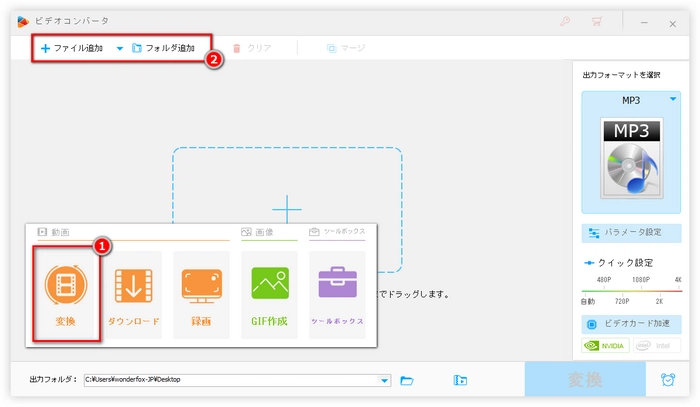
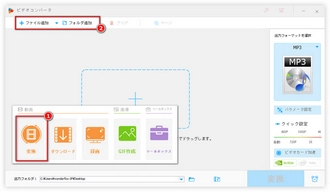
右側の「出力フォーマットを選択」をクリックします
「音楽」タブでカーナビと互換性の高い形式を選択します。ここで、「MP3」を例に挙げます
ヒント:MP3は、ほとんどのデバイス/ソフトで開かれて再生できます
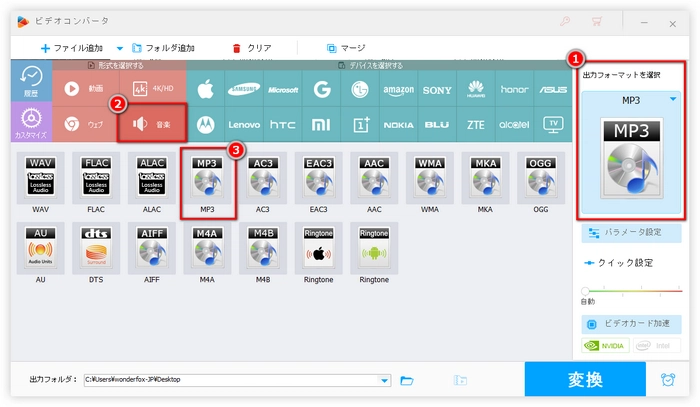
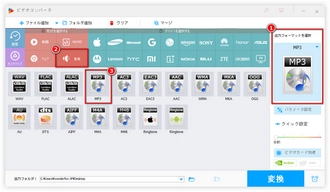
右側の「パラメータ設定」をクリックし、調べた結果によって出力ファイルのボリューム/チャンネル/サンプリングレート(サンプリング周波数)/エンコーダ/ビットレートを変更します
ヒント:ビットレートの大きすぎる音楽ファイルを認識しないカーナビがあります
「▼」をクリックし、出力先を設定します
「変換」をクリックし、音楽ファイルを適切な形式・パラメータに変換します
* 変換後、書き出した音楽ファイルをUSBに入れ、車で再生してみてください
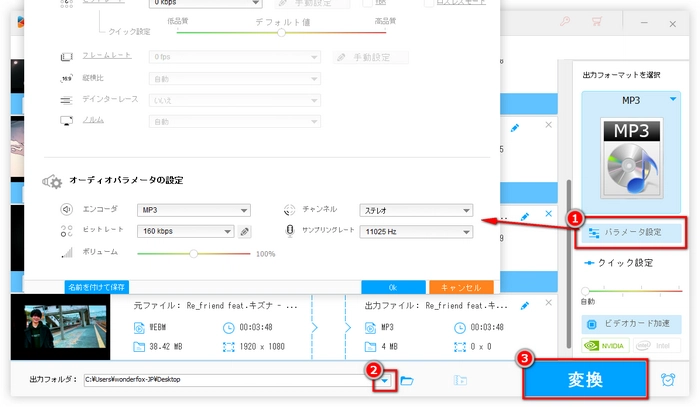
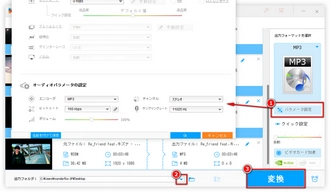
多くのカーオーディオはFAT32またはexFAT形式のみを認識します。NTFSや他形式でフォーマットされたUSBは読み込めないため、パソコンでFAT32またはexFATに再フォーマットしてください。
古いモデルでは16GB以上の大容量USBをサポートしていないことがあります。2~8GB程度の小容量USBに音楽データを移し替えて試してみましょう。
フォルダ階層を深くすると認識されない場合があります。できるだけルート直下にファイルを置き、フォルダは浅く(1~2階層以内)にまとめましょう。
車に充電専用ポートとデータ転送用ポートがあります。音楽再生用はデータ転送用のUSB端子に挿入してください(取扱説明書で確認)。
断線や充電専用ケーブルではデータ通信ができないです。しっかりデータ転送対応と明示されたケーブルに替えてみてください。
USBメモリ本体の故障や相性問題もあります。別メーカー・別容量のUSBメモリで再度試し、原因を切り分けましょう。
著作権保護(DRM)された音楽ファイルは再生できないです。非DRMの音源を使用するか、DRMフリーに変換してください。
日本語や特殊文字を含むと文字化けや認識失敗を招くことがあります。タグはShift‑JIS、ファイル名は英数字のみ推奨です。
深い階層のフォルダを認識できない機種が多いです。アーティスト→アルバム→曲、の2階層程度に収めてください。
最新版で対応形式が追加されたり、再生安定性が向上することがあります。メーカー公式サイトから手順に従って更新してください。
ハブや延長ケーブルは信号劣化や電力不足を招き、認識不可の原因になります。USBメモリは必ず直接ポートに挿してください。
車内高温下や振動でUSBメモリが破損することがあります。使用後は車内に放置せず、接続中も無理に押さえつけないように注意してください。
AndroidはMTP/PTP、iPhoneはCarPlay/Carlifeモードなど、適切なUSB接続モードに設定しないとストレージとして認識されません。
USB再生がどうしてもできない場合、AUX端子やFMトランスミッター経由でスマホ・音楽プレイヤーを接続して再生する方法もあります。
USB端子がない、または対応形式が限られている場合、市販のUSB対応モデルに交換することでUSB再生機能を追加できます。
USB端子がない車でも、シガーソケットに差すUSBアダプター+Bluetooth接続でスマホ音楽を再生可能です。
外部USB DACやアンプを経由することで、ノイズを抑えつつ再生互換性を高められる場合があります。


1.
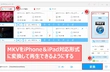
iPhone/iPadでMKV動画を再生
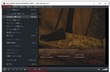
【無料】WindowsでBDMVを再生
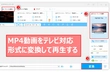
MP4動画をテレビで再生
利用規約 | プライバシーポリシー | ライセンスポリシー | Copyright © 2009-2026 WonderFox Soft, Inc. All Rights Reserved.